簡易抽換 HDD 纜線連接方式:ServeRAID SAS/SATA 控制器和備援電源供應器
1:連接至主機板的背板電源接頭以及硬碟背板組件的電源接頭。
2:連接至 ServeRAID SAS/SATA 控制器的接頭 0 以及硬碟背板組件的四個接頭。
註
硬碟背板組件預設已安裝迷你 SAS 纜線。
請確定纜線未受到擠壓,且未蓋住任何接頭或防礙主機板上的任何元件。
請確定電源線和迷你 SAS 纜線都穿過纜線夾。
圖 1. 簡單抽換 HDD 纜線連接方式:四個 HDD、安裝在右側的 ServeRAID SAS/SATA 控制器
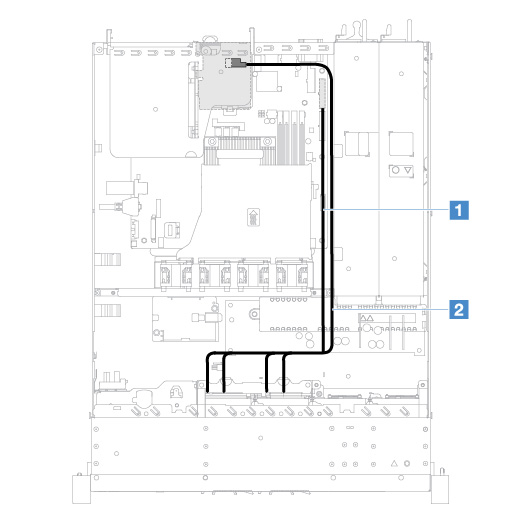
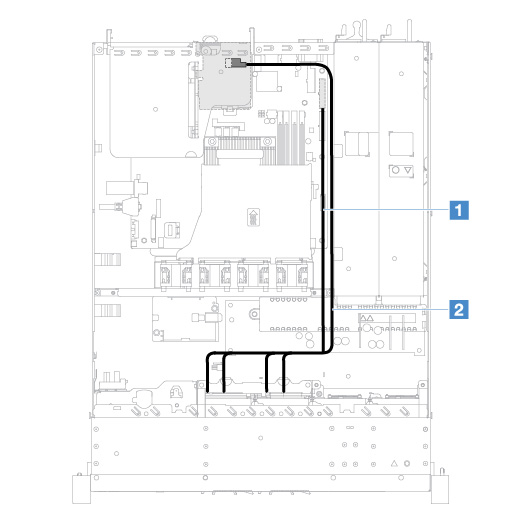
圖 2. 簡單抽換 HDD 纜線連接方式:四個 HDD、安裝在左側的 ServeRAID SAS/SATA 控制器
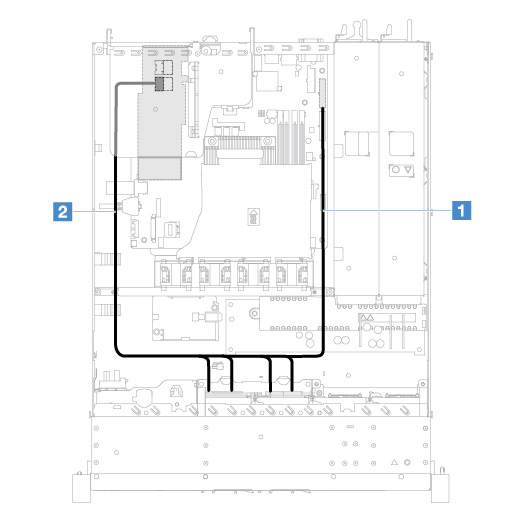
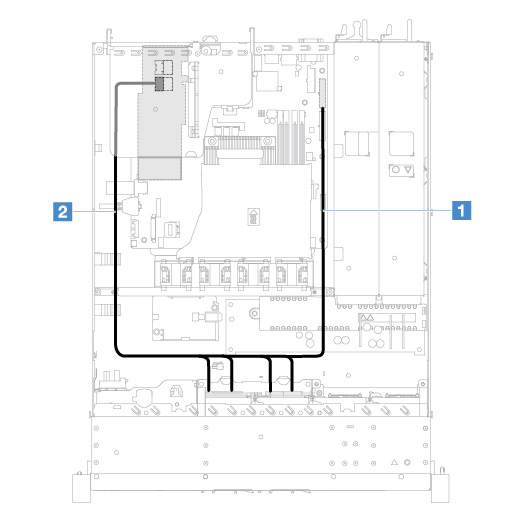
若要為配備八個簡易抽換硬碟的伺服器型號進行纜線佈線,請執行下列動作:
圖 3. 2.5 吋簡易抽換硬碟背板組件
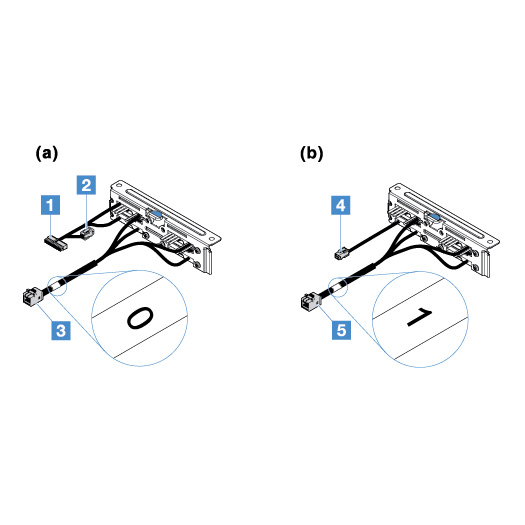
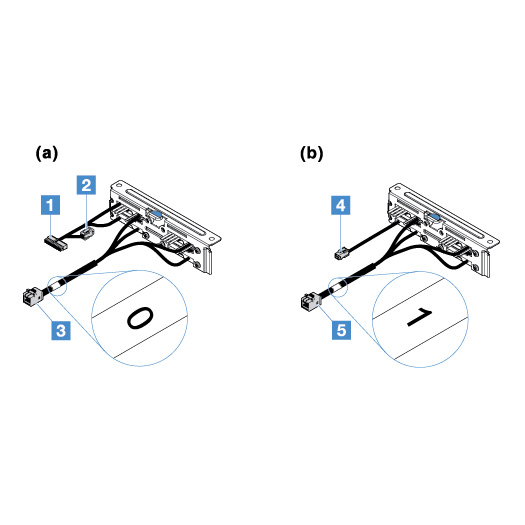
1:連接至主機板的背板電源接頭。
3:連接至 ServeRAID SAS/SATA 控制器的接頭 0。
4:連接至電源接頭 2。
5:連接至 ServeRAID SAS/SATA 控制器的接頭 1。
圖 4. 簡單抽換 HDD 纜線連接方式:八個 HDD、安裝在左側的 ServeRAID SAS/SATA 控制器
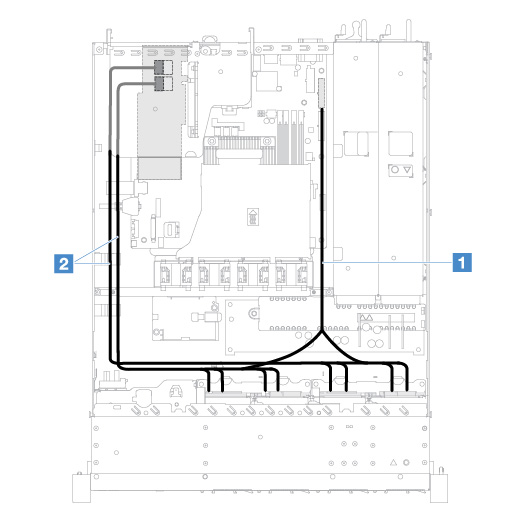
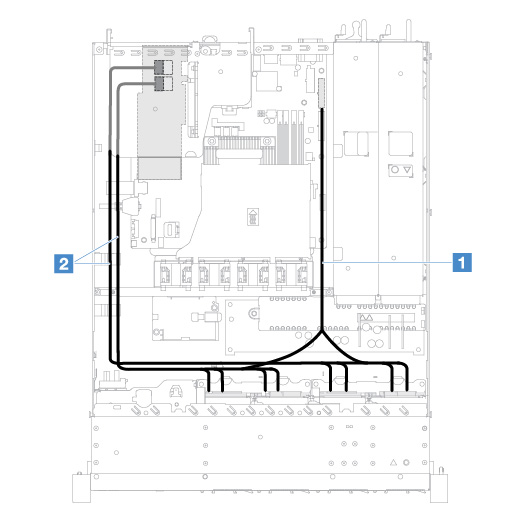
提供意見回饋